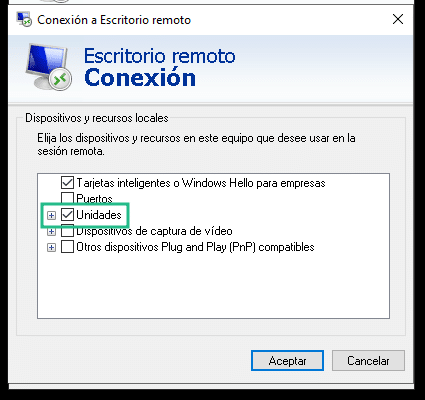Este instructivo te enseñará cómo compartir archivos y carpetas desde tu computadora local mientras usás la herramienta Conexión a Escritorio Remoto (RDP). Esto es útil si necesitás acceder a archivos locales desde un servidor remoto o VPS.
Este instructivo te enseñará cómo compartir archivos y carpetas desde tu computadora local mientras usás la herramienta Conexión a Escritorio Remoto (RDP). Esto es útil si necesitás acceder a archivos locales desde un servidor remoto o VPS.
Para compartir archivos y/o directorios por RDP deberás de seguir los siguientes pasos:
Paso 1: Abrí la aplicación de Conexión a Escritorio Remoto
Paso 2: Accedé a las opciones avanzadas
Hacé clic en la opción Mostrar opciones o Más opciones (dependiendo de tu versión de Windows).
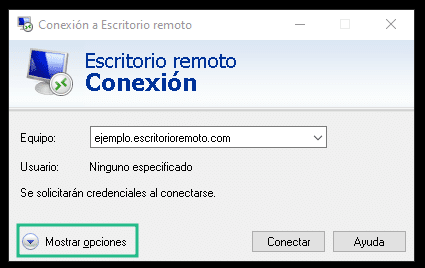
Paso 3: Ir a la sección de Recursos Locales
3. Una vez desplegadas las opciones avanzadas, seleccioná la pestaña Recursos locales.
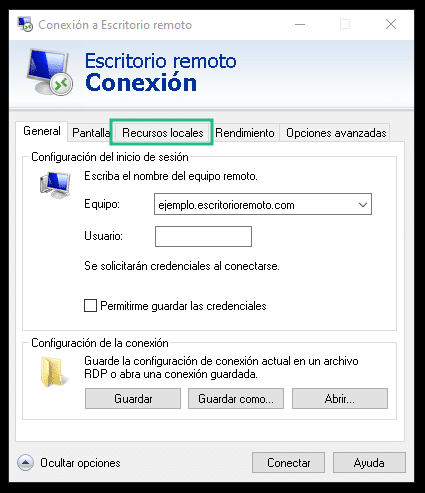
Paso 4: Configurar los recursos a compartir
Dentro de la pestaña Recursos locales, hacé clic en la opción Más.
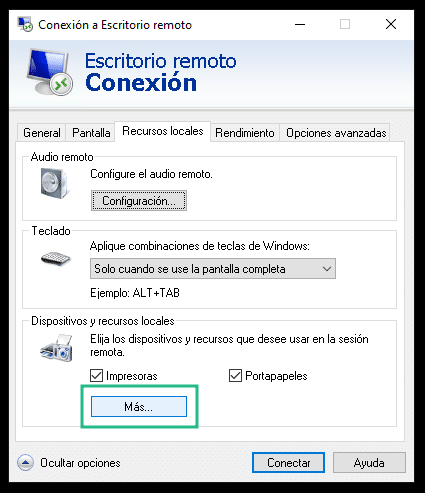
Paso 5: Compartir las unidades de almacenamiento
Dentro de los recursos locales podés seleccionar las Unidades para compartir el contenido de tu disco duro completo.
Si preferís compartir solo una carpeta o archivo específico, hacé clic en el símbolo + junto a Unidades y seleccioná los elementos que querés compartir.